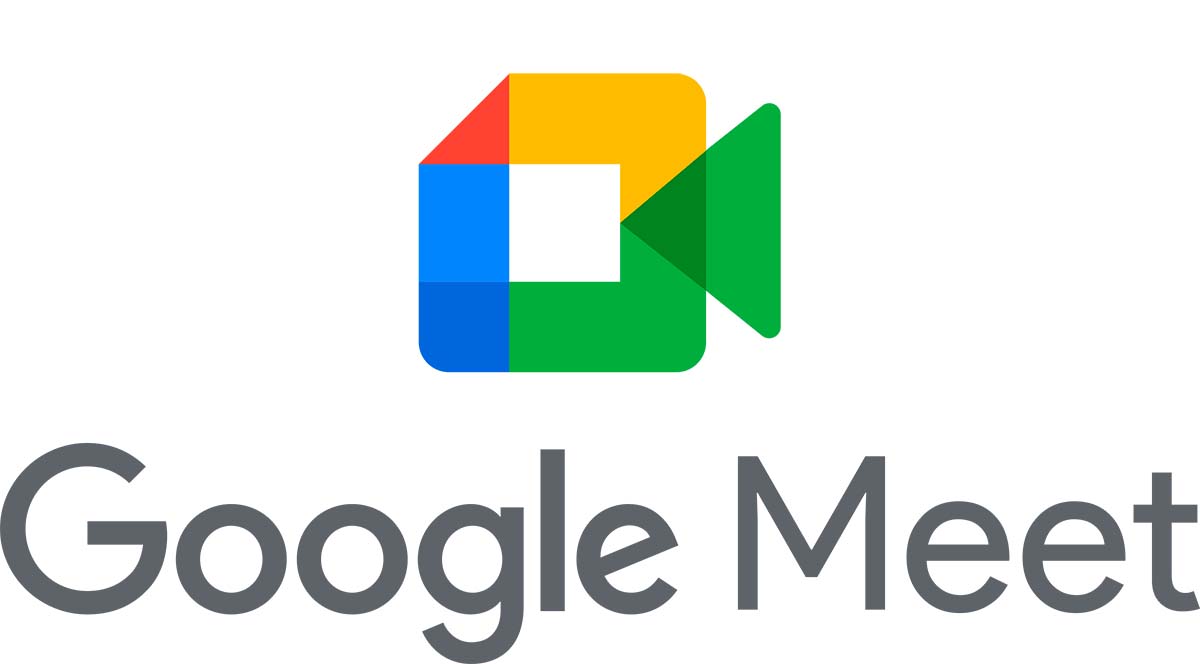
যদি আপনি ভাবছেন কিভাবে সাক্ষাতে রেকর্ড করতে হয় আপনি আপনার বন্ধু, পরিবার বা অধ্যয়ন বা কাজের সহকর্মীদের সাথে যে ভিডিও কল করেন, আপনি সঠিক নিবন্ধে এসেছেন।
Google ব্যবহারকারীদের Meet ভিডিও কল রেকর্ড করার অনুমতি দেয়, তবে এই বিকল্পটি সমস্ত ব্যবহারকারীদের জন্য উপলব্ধ নয়. আপনি যদি Meet-এ কীভাবে রেকর্ড করবেন তা জানতে চান এবং আপনার অ্যাকাউন্টে সেই বিকল্পটি সক্রিয় থাকলে, আমি আপনাকে পড়া চালিয়ে যাওয়ার জন্য আমন্ত্রণ জানাচ্ছি।
গুগল মিট কি
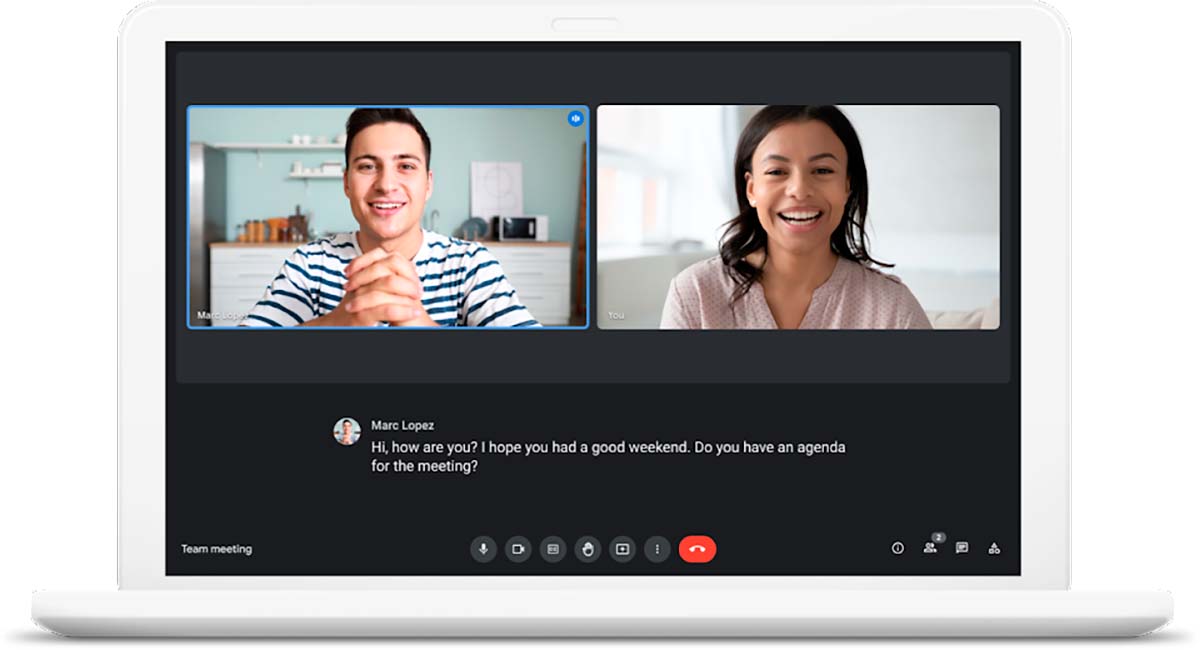
Google Meet হল Google-এর ভিডিও কল প্ল্যাটফর্ম যা Workspace-এ একীভূত করা হয়েছে, যে পেমেন্ট প্ল্যাটফর্মটি Google কোম্পানি এবং শিক্ষা কেন্দ্র উভয়ের জন্য উপলব্ধ করে কোম্পানি/কেন্দ্রের পরিচালনার ব্যবস্থা করতে।
অনুসন্ধান দৈত্য তার পণ্য স্থায়িত্ব প্রস্তাব দ্বারা চিহ্নিত করা হয়েছে. যাইহোক, মনে হচ্ছে গুগল মিটের সাথে জিনিসগুলি আলাদা।
ওয়ার্কস্পেসের মধ্যে এটিকে একীভূত করার মাধ্যমে, কোম্পানি এবং শিক্ষাকেন্দ্রের কাছে সভাগুলি পরিচালনা করার জন্য তাদের হাতে আরও একটি হাতিয়ার রয়েছে যখন তারা ব্যক্তিগতভাবে অনুষ্ঠিত হতে পারে না।
উপরন্তু, ভিডিও কল রেকর্ড করার অনুমতি দিয়ে, এটি সমস্ত কর্মচারী বা ছাত্রদের তাদের পর্যালোচনা করতে বা তাদের উপস্থিতির সুযোগ না থাকলে তাদের দেখে নেওয়ার অনুমতি দেয়, যতক্ষণ না তাদের প্রয়োজনীয় অনুমতি রয়েছে।
ভিডিও কল রেকর্ড করা যে কোনো পরিস্থিতিতে আদর্শ, কারণ এটি আমাদেরকে আবার দেখার অনুমতি দেয় যদি আমরা কিছু ভুলে যাই, তা ক্লাস বা গুরুত্বপূর্ণ কাজের মিটিং থেকে হোক।
Google অ্যাকাউন্ট যা আপনাকে Meet ভিডিও কল রেকর্ড করতে দেয়
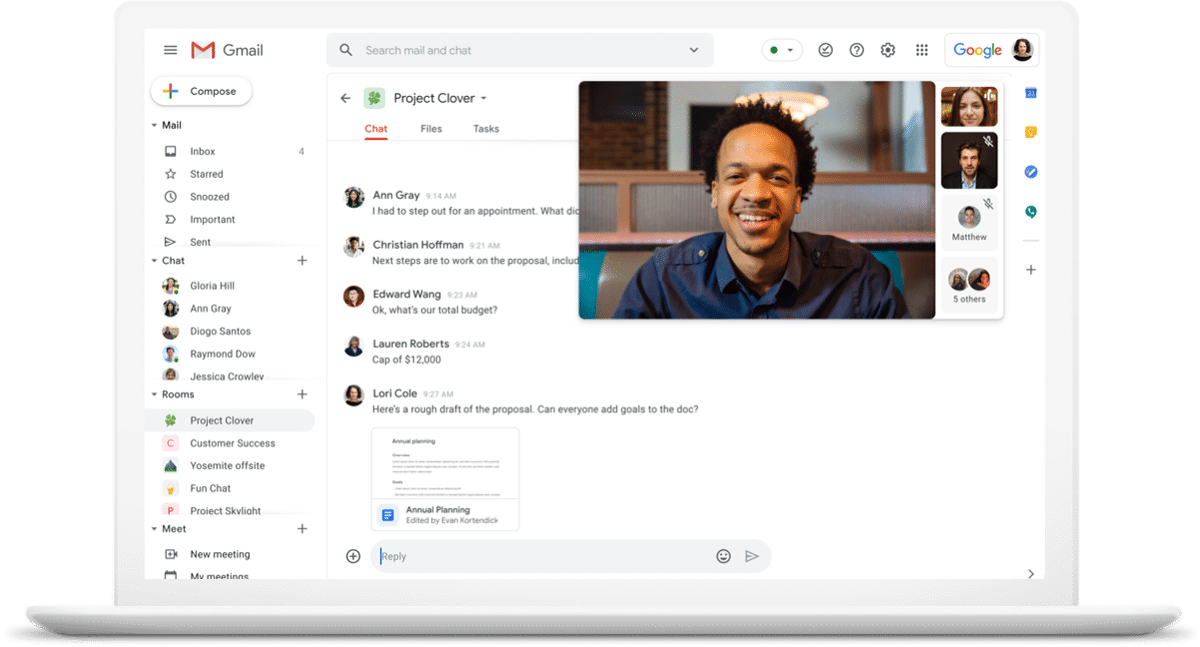
আমি উপরে উল্লেখ করেছি, বিনামূল্যের Google অ্যাকাউন্ট ব্যবহারকারীরা কোনো সমস্যা ছাড়াই Meet ভিডিও কল প্ল্যাটফর্ম ব্যবহার করতে পারবেন।
যাইহোক, তাদের কাছে এমন বিকল্প নেই যা তাদের সক্রিয় রেকর্ড করার অনুমতি দেয়, ব্যবহারকারীকে তৃতীয় পক্ষের অ্যাপ্লিকেশনগুলি অবলম্বন করতে বাধ্য করে যা আমাদের একই ফলাফল দেয়, তবে তাদের আরও একটি অ্যাপ্লিকেশন ইনস্টল করতে হবে৷
আপনি যদি স্থানীয়ভাবে একটি Meet ভিডিও কল রেকর্ড করতে চান, তাহলে আপনাকে অবশ্যই নিম্নলিখিত Google Workspace অ্যাকাউন্টগুলির একটির ব্যবহারকারী হতে হবে:
- স্বতন্ত্র ওয়ার্কস্পেস গ্রাহক
- বড়
- শিক্ষাগত হিসাব:
- শিক্ষা প্লাস
- শিক্ষাদান ও শিক্ষাগ্রহণ
- এন্টারপ্রাইজ অ্যাকাউন্ট:
- বড়
- মান
- যোগ
- ব্যবসার হিসাব:
- মান
- যোগ
আপনার যদি এই অ্যাকাউন্টগুলির কোনোটি থাকে, তাহলে Meet-এর মাধ্যমে ভিডিও কল রেকর্ড করতে আপনার কোনো সমস্যা হবে না যতক্ষণ না:
- আপনি সভার সংগঠক.
- যে সংস্থাটি এটি তৈরি করেছে একই সংস্থার অন্তর্ভুক্ত।
আপনি যদি এই বিকল্পটি সক্রিয় করা অ্যাকাউন্টগুলির একটির সাথে একটি ভিডিও কলে থাকেন, আপনি সংগঠক বা কোম্পানির অংশ নন যে এটি তৈরি করে, আপনি স্থানীয়ভাবে ভিডিও কলটি রেকর্ড করতে সক্ষম হবেন না৷
আপনি অন্যান্য অ্যাপ্লিকেশন ব্যবহার করে এটি রেকর্ড করতে পারেন যা আমরা পরে কথা বলব।
Meet ভিডিও কলে কী কন্টেন্ট রেকর্ড করা হয়
ভিডিও কলে দেখানো সমস্ত বিষয়বস্তু রেকর্ড করা হবে, উভয় অংশগ্রহণকারীদের ছবি এবং ভিডিও কলে শেয়ার করা সমস্ত নথি।
শেয়ার করা হয় যে সমস্ত চ্যাট বার্তা এছাড়াও অন্তর্ভুক্ত করা হয়. কথোপকথনের সাথে সম্পর্কিত বিজ্ঞপ্তি যেমন নতুন ব্যবহারকারীদের প্রবেশ বা প্রস্থান রেকর্ড করা হবে না।
Meet রেকর্ডিং কোথায় সেভ করা হয়?
সমস্ত Meet ভিডিও কল রেকর্ডিং যে ব্যবহারকারী এটি রেকর্ড করেছেন তার Google ড্রাইভ অ্যাকাউন্টের Meet রেকর্ডিং ফোল্ডারে সংরক্ষণ করা হয়।
একবার ফাইলটি রেকর্ড হয়ে গেলে, আমরা এটিকে ডাউনলোড করতে পারি যেন এটি একটি সাধারণ ফাইল ছিল বা আমাদের Google ড্রাইভ অ্যাকাউন্ট থেকে সরাসরি অন্যদের সাথে শেয়ার করতে পারি।
স্থানীয়ভাবে Meet-এ কীভাবে রেকর্ড করবেন

আমি উপরে উল্লিখিত থেকে আপনার যদি একটি Google অ্যাকাউন্ট থাকে, আপনি প্রয়োজনীয় প্রয়োজনীয়তাগুলি পূরণ করেন এবং আপনি একটি ভিডিও কল রেকর্ড করতে চান, তাহলে আপনাকে অবশ্যই আমি নীচে দেখানো পদক্ষেপগুলি অনুসরণ করতে হবে:
- আমাদের যা করতে হবে তা হল একটি মিটিং তৈরি করা বা যেখানে আমাদের আমন্ত্রণ জানানো হয়েছে সেখানে যোগদান করা।
- এরপরে, অ্যাপ্লিকেশানের নীচে ডানদিকে অবস্থিত কার্যকলাপ বোতামে ক্লিক করুন।
- এরপরে, রেকর্ডিং > শুরুতে ক্লিক করুন। সেই সময়ে, সমস্ত অংশগ্রহণকারী একটি বিজ্ঞপ্তি পাবেন যে ভিডিও কল রেকর্ড করা হচ্ছে।
- রেকর্ডিং বন্ধ করতে, অ্যাক্টিভিটিস > রেকর্ডিং > স্টপ রেকর্ডিং-এ ক্লিক করুন।
থার্ড-পার্টি অ্যাপের মাধ্যমে Meet-এ কীভাবে রেকর্ড করবেন
আপনার যদি এমন কোনো অ্যাকাউন্ট না থাকে যা আপনাকে আপনার বন্ধুদের, পরিবারের সাথে করা ভিডিও কলগুলি রেকর্ড করতে দেয়... সব হারিয়ে যায় না।
যেকোনো অ্যাপ্লিকেশন ব্যবহার করার জন্য সবচেয়ে সহজ সমাধান যা আমাদের অডিও সহ আমাদের কম্পিউটারের স্ক্রীন রেকর্ড করতে দেয়।
এক্সবক্স গেম বার
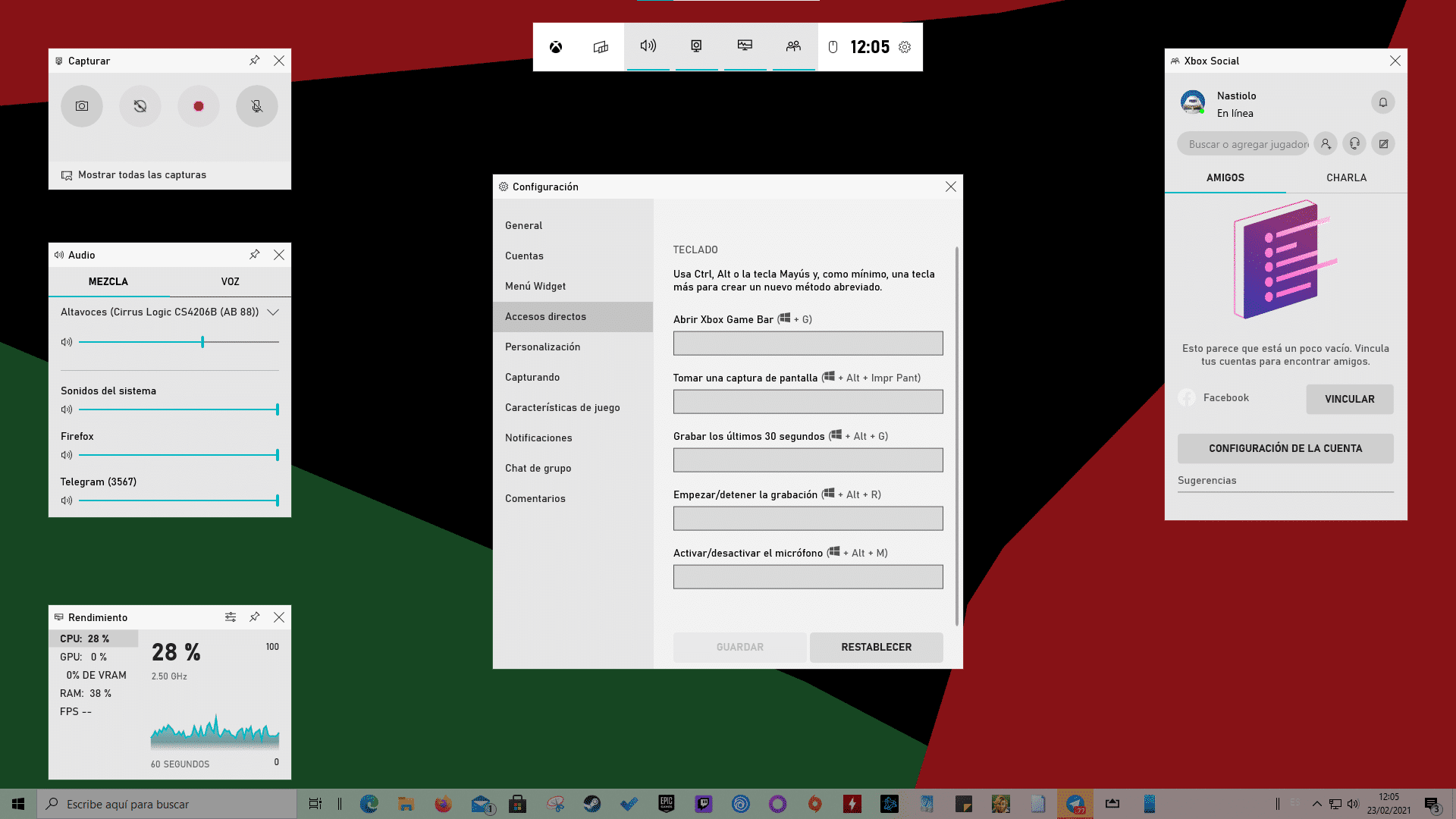
Windows-এ Meet ভিডিও কল রেকর্ড করার জন্য আমাদের কাছে সবচেয়ে সহজ এবং সস্তা সমাধান হল Xbox গেম বার ব্যবহার করা।
অন্যান্য অ্যাপ্লিকেশনের বিপরীতে যা আমাদের কম্পিউটারের স্ক্রীন বা ডেস্কটপ রেকর্ড করতে দেয়, Xbox গেম বারের মাধ্যমে আমরা শুধুমাত্র সামনের অংশে খোলা গেম এবং অ্যাপ্লিকেশনগুলির স্ক্রীন রেকর্ড করতে পারি, যা আমরা খুঁজছি তার জন্য যথেষ্ট।
Xbox গেম বার হল Windows 10 এবং তার পরের একটি নেটিভ অ্যাপ, তাই এটি ব্যবহার করার জন্য আপনাকে কোনো তৃতীয় পক্ষের অ্যাপ ইনস্টল করতে হবে না। আমাদের শুধু Windows Key + G কী সমন্বয় টিপতে হবে।
ইন্টারফেসটি আমাদের খোলা সমস্ত অ্যাপ্লিকেশনগুলির উপরে স্থাপন করা হয়। উপরের বাম দিকে, আমরা প্যানেলটি খুঁজে পাই সম্প্রচার এবং ক্যাপচার.
সেই প্যানেলের মধ্যে, আমরা একটি বৃত্ত দ্বারা উপস্থাপিত বোতামে ক্লিক করি। এর পরে, আমরা অডিও প্যানেলে যাই এবং পরীক্ষা করি যে Meet অ্যাপ্লিকেশনটির অডিও সক্রিয় হয়েছে যাতে এটি রেকর্ড করা হয়।
Mac এ রেকর্ড স্ক্রিন
উইন্ডোজে যেমন তৃতীয় পক্ষের অ্যাপ্লিকেশন ইনস্টল করার প্রয়োজন নেই, অ্যাপল ম্যাক ব্যবহারকারীদের সংশ্লিষ্ট অডিও সহ ভিডিওতে একটি অ্যাপ্লিকেশন রেকর্ড করার সম্ভাবনাও অফার করে।
প্রক্রিয়াটি Command + Shift + 5 চাপার মতই সহজ। এরপর, আমরা ভিডিও এবং অডিও সহ যে অ্যাপ্লিকেশন থেকে ভিডিও রেকর্ড করতে চাই সেটি নির্বাচন করি।
OBS
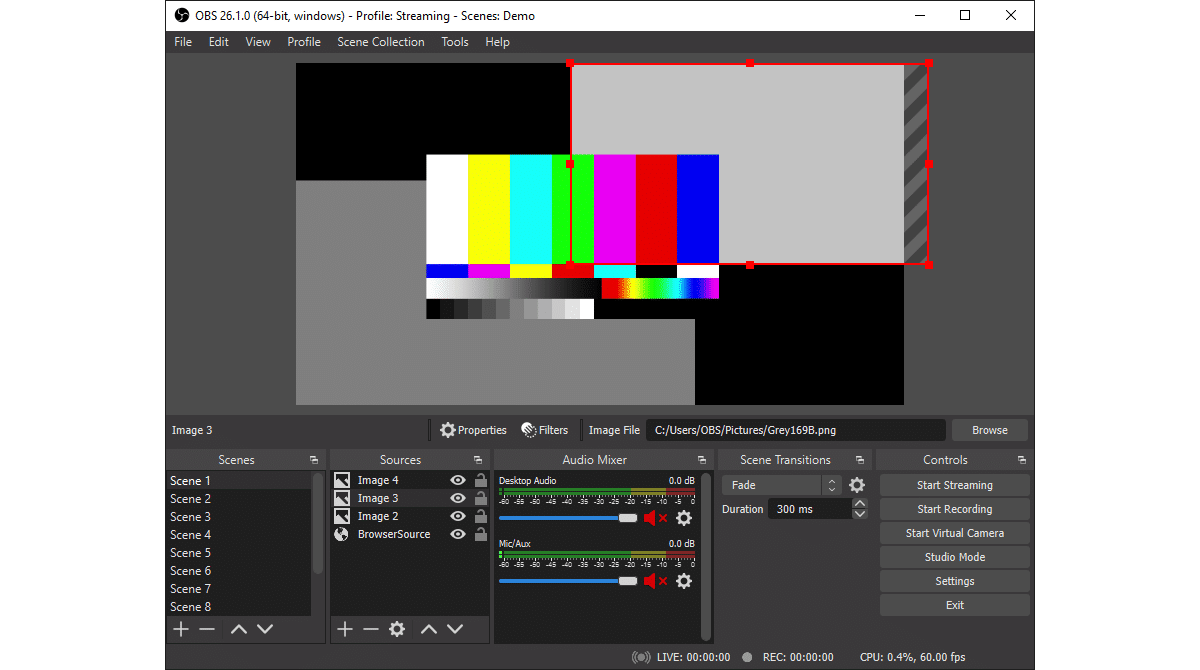
যদি আপনার কম্পিউটার পুরানো হয় এবং Xbox গেম স্ক্রীন রেকর্ড করার বিকল্পটি উপলব্ধ না হয়, তাহলে উপলব্ধ সেরা বিকল্পটি হল OBS অ্যাপ্লিকেশন ব্যবহার করা।
OSB একটি সম্পূর্ণরূপে বিনামূল্যে যা ভিডিও স্ট্রিম করতে ব্যবহৃত হয় এবং এতে শব্দ সহ স্ক্রীন রেকর্ড করার সম্ভাবনা রয়েছে।
আপনার ম্যাকের কাছে এই বিকল্পটি উপলব্ধ না থাকলে, সমাধানটি একই থাকে, OBS ব্যবহার করুন।